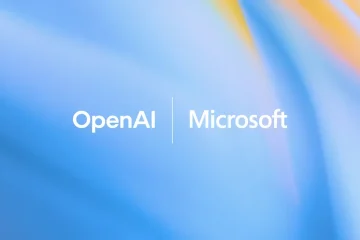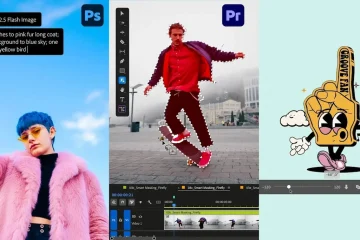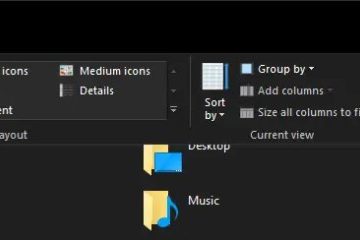Netflix giúp việc thưởng thức phim và chương trình ở mọi nơi trở nên đơn giản nhưng các bước đăng nhập sẽ khác nhau tùy theo thiết bị. Cho dù bạn đang đăng nhập trên TV thông minh, điện thoại hay máy tính, hướng dẫn này sẽ hướng dẫn bạn mọi phương pháp-và giúp bạn khắc phục nhanh các sự cố đăng nhập phổ biến.
1) Đăng nhập vào Netflix trên trình duyệt web
Để truy cập tài khoản Netflix trên máy tính, hãy mở trình duyệt ưa thích của bạn và truy cập trang đăng nhập Netflix. Nhập email và mật khẩu của bạn, sau đó nhấp vào Đăng nhập. Nếu bạn đã lưu thông tin xác thực của mình, Netflix sẽ tự động đăng nhập cho bạn vào lần tiếp theo.
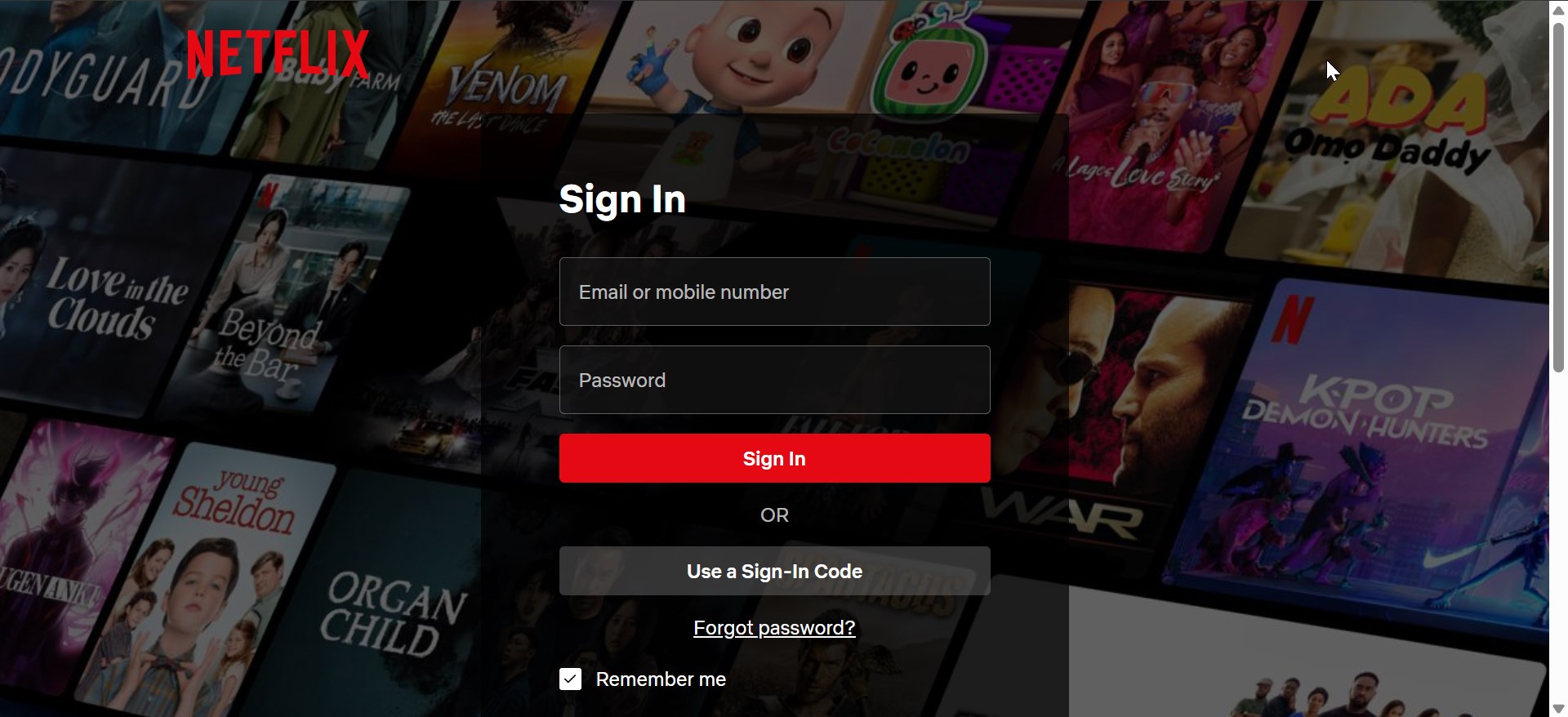
Ngoài ra, một số trình duyệt và ứng dụng dành cho thiết bị di động hiện hỗ trợ đăng nhập bằng Mã đăng nhập. Chỉ cần nhập email hoặc số điện thoại của bạn, chọn Gửi mã đăng nhập và kiểm tra email hoặc số điện thoại của bạn để tìm mã. Cuối cùng, nhập mã và nhấp vào Đăng nhập và bạn đã sẵn sàng.
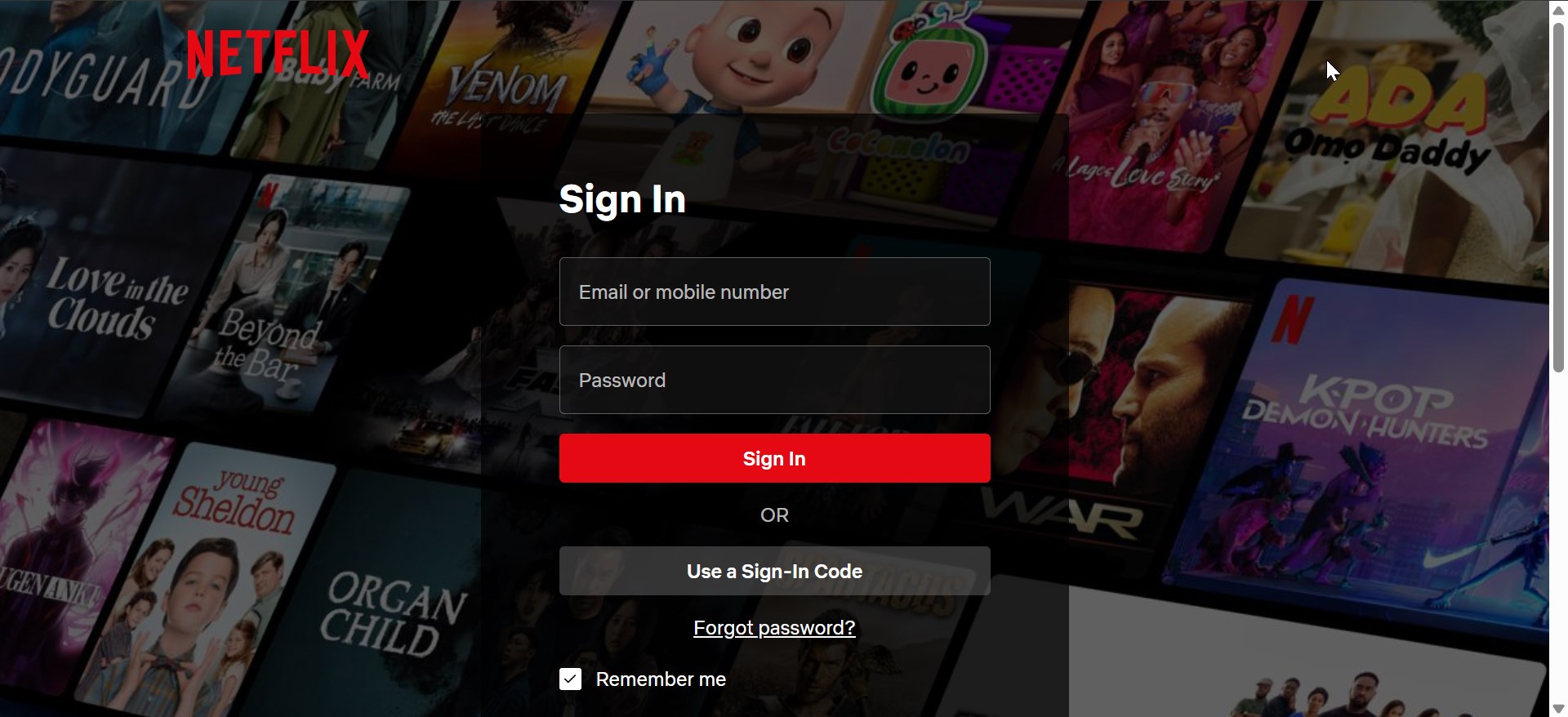
2) Đăng nhập vào Netflix trên a TV thông minh hoặc thiết bị phát trực tuyến
Khởi chạy ứng dụng Netflix trên TV hoặc hộp phát trực tuyến của bạn. Chọn Đăng nhập và nhập email và mật khẩu của bạn bằng điều khiển từ xa. Đảm bảo thiết bị của bạn có kết nối Wi-Fi đang hoạt động và ứng dụng Netflix đã được cập nhật.
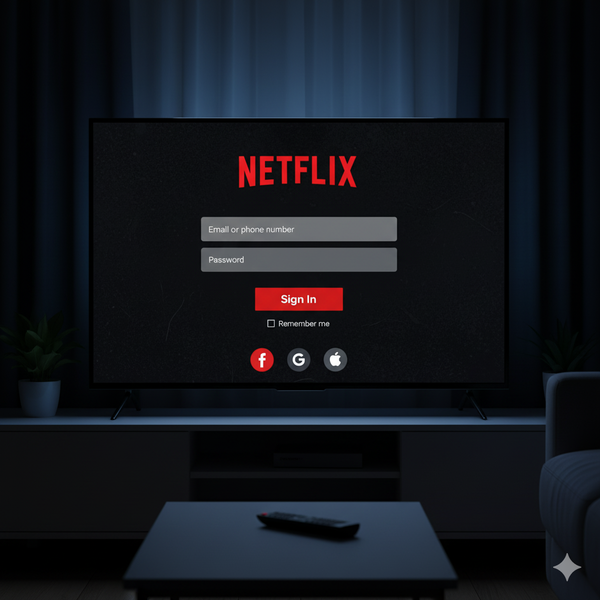
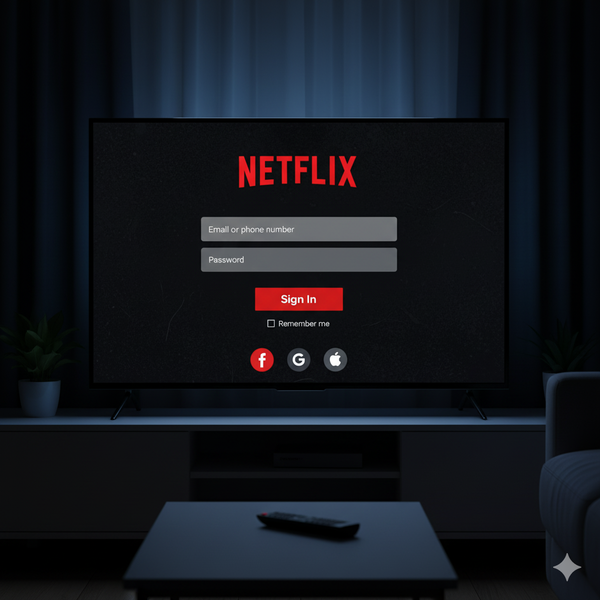
Trên một số TV, bạn có thể thấy mã ghép nối thay vì trường mật khẩu. Trên điện thoại hoặc máy tính của bạn, hãy truy cập trang kích hoạt Netflix, đăng nhập và nhập mã trên màn hình. Thiết bị sẽ tự động liên kết với tài khoản của bạn.
Mẹo: Nếu trước đây bạn đã sử dụng Netflix trên TV đó, hãy mở ứng dụng và chọn Kích hoạt lại. Bạn sẽ lấy lại quyền truy cập mà không cần nhập lại thông tin đăng nhập, tiết kiệm thời gian cho các thiết lập cũ hơn.
3) Đăng nhập vào Netflix trên thiết bị di động (Android và iPhone)
Tải xuống hoặc cập nhật ứng dụng Netflix chính thức từ Cửa hàng Play hoặc App Store. Nhấn vào Đăng nhập, sau đó nhập email và mật khẩu của bạn. Nếu được hỗ trợ, hãy sử dụng tính năng đăng nhập một lần trên thiết bị của bạn để truy cập nhanh hơn.
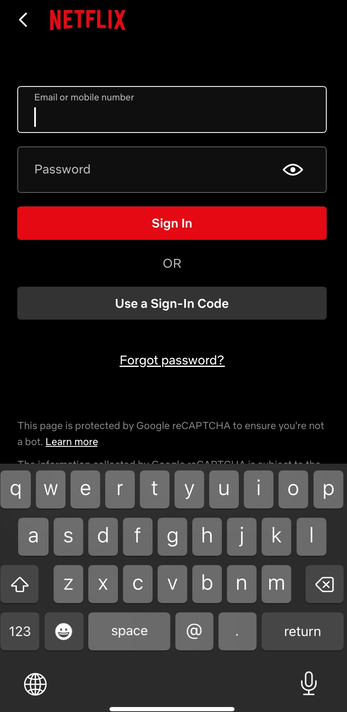
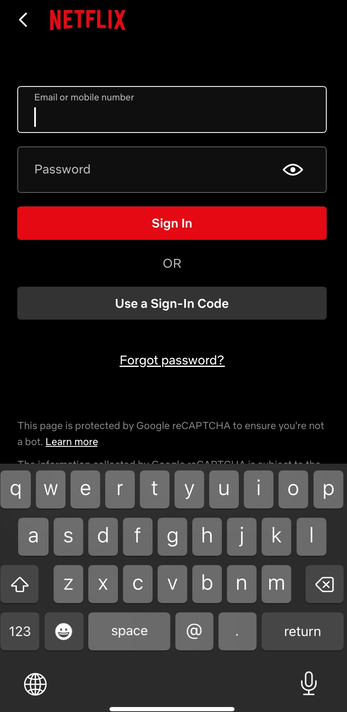
Ngoài ra, Netflix có thể cung cấp liên kết hoặc mã đăng nhập được gửi tới email hoặc tin nhắn văn bản của bạn. Nhấn vào liên kết hoặc nhập mã trong ứng dụng để bỏ qua việc nhập thủ công-tiện dụng nếu bàn phím của bạn bị lag hoặc không khả dụng.
4) Đăng nhập vào Netflix trên bảng điều khiển trò chơi
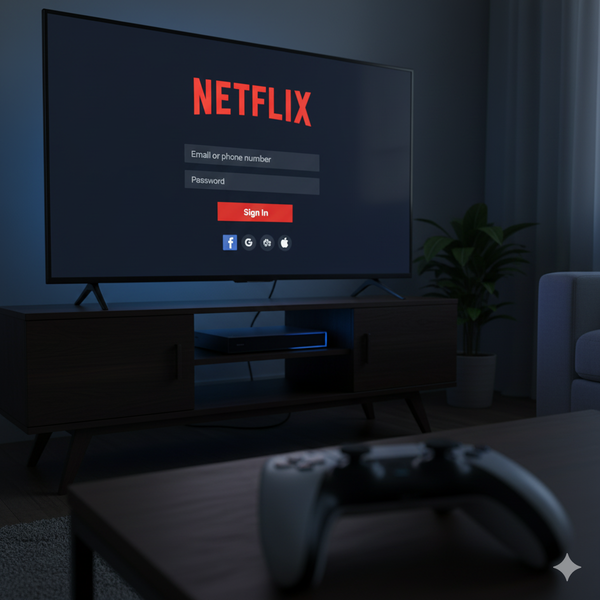
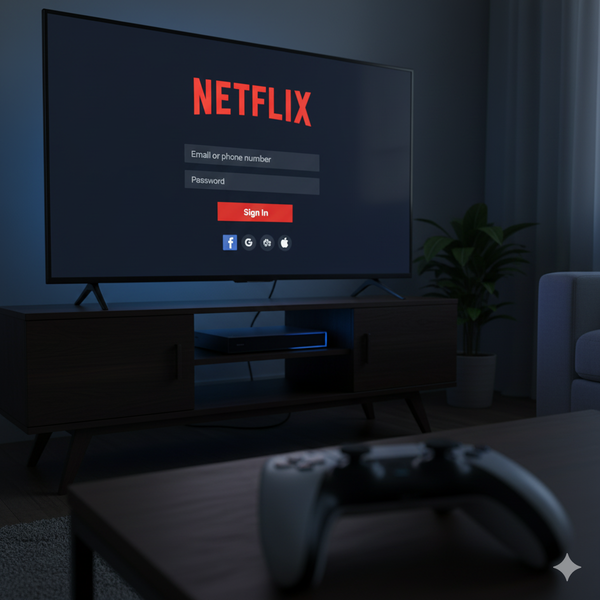
Trên Xbox, PlayStation hoặc Nintendo Switch, mở ứng dụng Netflix và chọn Đăng nhập. Sử dụng thông tin xác thực tiêu chuẩn của bạn hoặc nhập mã nếu được nhắc. Bảng điều khiển sử dụng cùng hệ thống với TV nên cách thiết lập gần như giống hệt nhau.
5) Đăng nhập vào Netflix trên Roku, Fire TV và Apple TV
Mỗi thanh phát trực tuyến đều có ứng dụng Netflix riêng. Mở nó, chọn Đăng nhập, sau đó nhập email và mật khẩu của bạn hoặc sử dụng tùy chọn mã ghép nối của thiết bị. Luôn cập nhật ứng dụng của bạn để ngăn ngừa sự cố đăng nhập.
6) Khắc phục sự cố đăng nhập Netflix
Email hoặc mật khẩu không hợp lệ: Nếu bạn thấy lỗi đăng nhập, hãy kiểm tra kỹ địa chỉ email và mật khẩu của bạn. Đảm bảo Caps Lock đã tắt, sau đó đặt lại mật khẩu của bạn thông qua trang khôi phục chính thức nếu cần. Ứng dụng bị kẹt hoặc gặp sự cố: Khởi động lại thiết bị của bạn và cài đặt lại ứng dụng Netflix. Dữ liệu bộ đệm bị hỏng có thể ngăn màn hình đăng nhập tải đúng cách. Xóa bộ nhớ ứng dụng thường giải quyết được vấn đề này. Quá nhiều người dùng hoặc thiết bị: Nếu bạn nhận được thông báo về quá nhiều người dùng thì bạn đã đạt đến giới hạn thiết bị trong gói của mình. Đi tới trang tài khoản của bạn, chọn Quản lý quyền truy cập và thiết bị rồi đăng xuất khỏi thiết bị bạn không còn sử dụng. Quên mật khẩu: Nhấp vào Quên mật khẩu? trên trang đăng nhập. Netflix sẽ gửi email hoặc nhắn tin cho bạn liên kết đặt lại để bạn có thể chọn mật khẩu mới và khôi phục quyền truy cập nhanh chóng. Lỗi vị trí hoặc khu vực: Nếu Netflix cho biết tài khoản của bạn không thể sử dụng được ở vị trí hiện tại, hãy tắt VPN hoặc proxy. Những công cụ này có thể gây ra lỗi khu vực hoặc chặn ứng dụng xác thực đúng cách.
Mẹo bảo mật để đăng nhập an toàn
Sử dụng mật khẩu duy nhất và tránh chia sẻ thông tin đăng nhập của bạn. Hãy thận trọng với các trang đăng nhập Netflix giả mạo hoặc email lừa đảo yêu cầu xác minh tài khoản của bạn. Luôn truy cập Netflix trực tiếp từ ứng dụng hoặc trang web chính thức của ứng dụng.
Tóm tắt: Các cách nhanh chóng để đăng nhập Netflix
Mở Netflix trên trình duyệt, ứng dụng hoặc thiết bị phát trực tuyến của bạn. Nhập thông tin đăng nhập của bạn hoặc quét mã đăng nhập. Đặt lại mật khẩu của bạn nếu đăng nhập thất bại. Quản lý thiết bị của bạn để bảo mật tài khoản tốt hơn.
Kết luận
Đăng nhập vào Netflix chỉ mất một phút khi bạn biết nơi cần tìm trên từng thiết bị. Cho dù bạn đang sử dụng trình duyệt, điện thoại hay TV thì quy trình này gần như giống hệt nhau-chỉ cần nhập thông tin xác thực của bạn hoặc quét mã để bắt đầu. Nếu bạn gặp sự cố, việc xóa bộ nhớ đệm của ứng dụng hoặc đặt lại mật khẩu thường giải quyết chúng nhanh chóng.